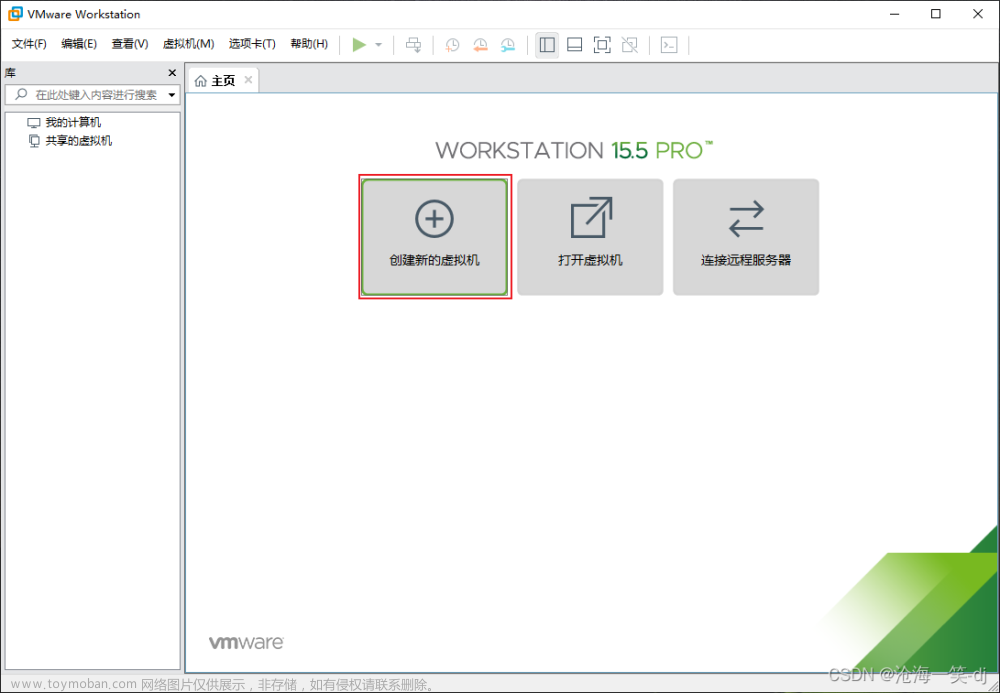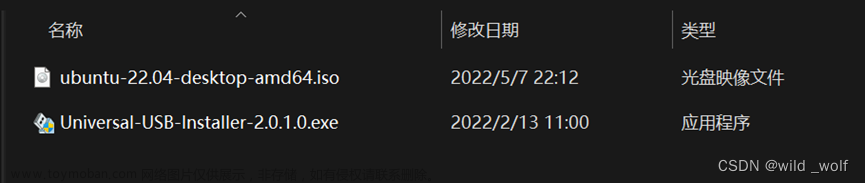本文讲述了在Ubuntu中安装pycharm的具体步骤
准备环境:Ubuntu22.04,Pycharm2022.3.3
具体步骤:
1.首先下载pycharm:Pycharm官方下载地址
我在这里选择的是2022.3.3的社区版,选择下载Linux版本的pycharm
下载好的pycharm解压到当前文件夹,就可以了
可以按照以下步骤在Ubuntu系统上安装PyCharm:
1.打开Ubuntu终端(Ctrl + Alt + T)并输入以下命令更新软件包列表:
sudo apt-get update
2.安装Java运行时环境(JRE):
sudo apt-get install default-jre
3.下载PyCharm社区版或专业版的tar.gz压缩文件,您可以在PyCharm官网上下载。假设下载的文件名为 pycharm-community-2021.1.1.tar.gz。
4.将下载的文件解压缩到 /opt 目录下:
sudo tar -xvf pycharm-community-2021.1.1.tar.gz -C /opt/
5.进入PyCharm目录并运行 bin/pycharm.sh 文件启动PyCharm:
cd /opt/pycharm-community-2021.1.1/bin/
./pycharm.sh
6.在PyCharm首次启动时,您将被要求选择一种主题、键盘布局等选项。完成这些选项后,PyCharm将启动并准备好使用。
以上就是在Ubuntu系统上安装PyCharm的步骤。
解压缩文件操作:新版本可以直接"Extract here" 是一个常见的文件操作选项,它通常出现在文件管理器中,用于解压缩压缩文件。
如果ubuntu系统比较老,可能不能直接通过现在版本的直接解压文件,可以参考以下的方法解压。
1.打开终端(Ctrl + Alt + T)并进入安装包所在的目录。
cd /path/to/installer/
请将 “/path/to/installer/” 替换为您下载安装包的实际路径。
2.使用以下命令解压缩安装包:(两个命令第一个不成,就用第二个)
tar -xvf installer.tar.gz
tar -xzvf installer.tar.gz
请将“ installer.tar.gz “替换为您下载安装包的实际名称。
如果安装包是以“ .zip “格式压缩的,则使用以下命令:
unzip installer.zip
解压缩后,您可以在当前目录中找到解压缩后的文件。
3.如果要将文件解压缩到特定的目录中,可以在命令末尾添加 -C 参数,后跟目标目录的路径,例如:
tar -xzvf installer.tar.gz -C /path/to/target/directory/
这将会将解压缩后的文件存储到 “/path/to/target/directory/ “目录中。文章来源:https://www.toymoban.com/news/detail-416473.html
Ubuntu常见环境使用命令二十条:
文件和目录操作:
ls: 列出当前目录下的文件和文件夹。
cd directory_name: 切换到指定目录。
pwd: 显示当前工作目录的路径。
mkdir directory_name: 创建新目录。
rm file_name: 删除文件。
rmdir directory_name: 删除目录。文章来源地址https://www.toymoban.com/news/detail-416473.html
文件内容操作:
cat file_name: 显示文件内容。
head file_name: 显示文件的前几行。
tail file_name: 显示文件的后几行。
权限和用户管理:
chmod permissions file_name: 修改文件权限。
chown user_name file_name: 修改文件所有者。
chgrp group_name file_name: 修改文件所属组。
系统信息和状态:
uname -a: 显示系统信息。
df -h: 显示磁盘使用情况。
free -h: 显示内存使用情况。
top: 显示实时系统性能信息。
包管理和更新:
sudo apt update: 更新软件包列表。
sudo apt upgrade: 更新已安装的软件包。
sudo apt install package_name: 安装新的软件包。
sudo apt remove package_name: 删除软件包。
到了这里,关于【在Ubuntu中安装Pycharm(Ubuntu22.04,Pycharm2022.3.3)】详细如何解压文件的文章就介绍完了。如果您还想了解更多内容,请在右上角搜索TOY模板网以前的文章或继续浏览下面的相关文章,希望大家以后多多支持TOY模板网!